比特彗星端口阻塞问题处理指南
- 作者:佚名
- 来源:奥奥游戏岛
- 时间:2025-04-25 13:48:35
比特彗星作为高效资源下载工具,在使用过程中部分用户会遇到端口显示黄色的状态提示,这通常表示软件存在网络端口阻塞现象。针对该问题的具体解决方案,本文将提供系统化的操作指引。
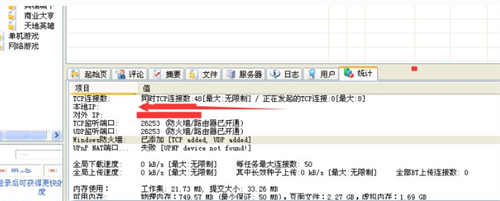
网络端口异常处理流程
当检测到端口受阻时,首先需进行本地网络配置调整。通过系统控制面板访问Windows防火墙设置界面,在允许应用列表中添加比特彗星执行程序,同时激活UPNP功能模块。此操作可有效建立软件与防火墙之间的信任通道,建议操作完成后重启应用程序观察状态变化。
进阶设置需进入路由器管理界面完成,具体步骤包含:
1. 在比特彗星信息面板获取设备当前分配的局域网IP地址,该标识符通常以192.168或10.0开头
2. 登录路由器后台管理系统,路径通常为设备标注的默认网关地址,常见形式如192.168.1.1
3. 导航至端口转发设置区域,启用UPnP自动映射功能
4. 选择DMZ主机配置项,输入先前记录的本地IP地址
5. 保存所有修改并退出管理界面
完成上述设置后重新启动下载工具,若端口状态仍未转绿,建议在软件设置中更换随机端口号。部分网络环境可能存在端口复用限制,通过生成50000-60000区间的新端口号,可有效规避ISP服务商的连接限制。建议同时检查系统时间是否准确,时区误差超过15分钟可能影响SSL证书验证,间接导致连接异常。
对于采用企业级防火墙或校园网络的用户,建议联系网络管理员开放TCP/UDP协议端口。家庭用户可尝试暂时关闭安全软件的流量监控功能,部分第三方防护程序会误判P2P传输为异常行为。定期更新软件版本也是重要维护手段,开发团队会持续优化网络适配算法。
实施解决方案后,可通过内置的端口检测工具验证连通性。理想状态下NAT类型应显示为全锥形,此时下载速度将获得显著提升。若仍存在连接问题,可尝试更换网络连接方式,有线网络相比无线传输具有更高的稳定性,特别在进行大体积文件传输时优势明显。
上一篇:电脑文件类型修改教程与注意事项













